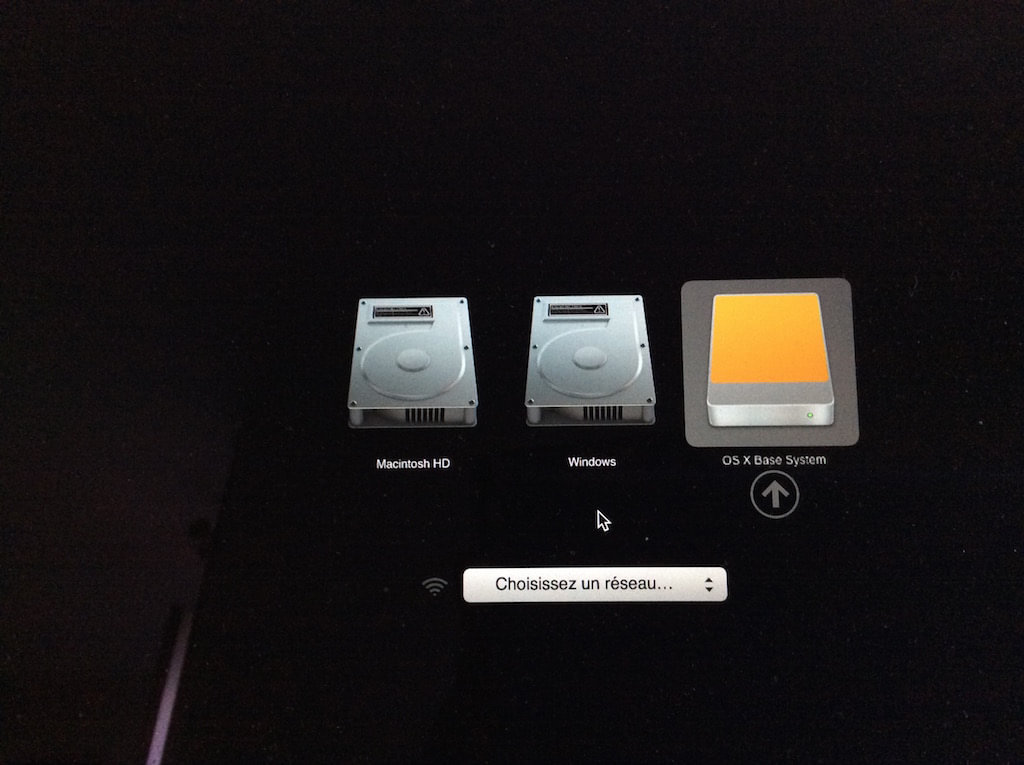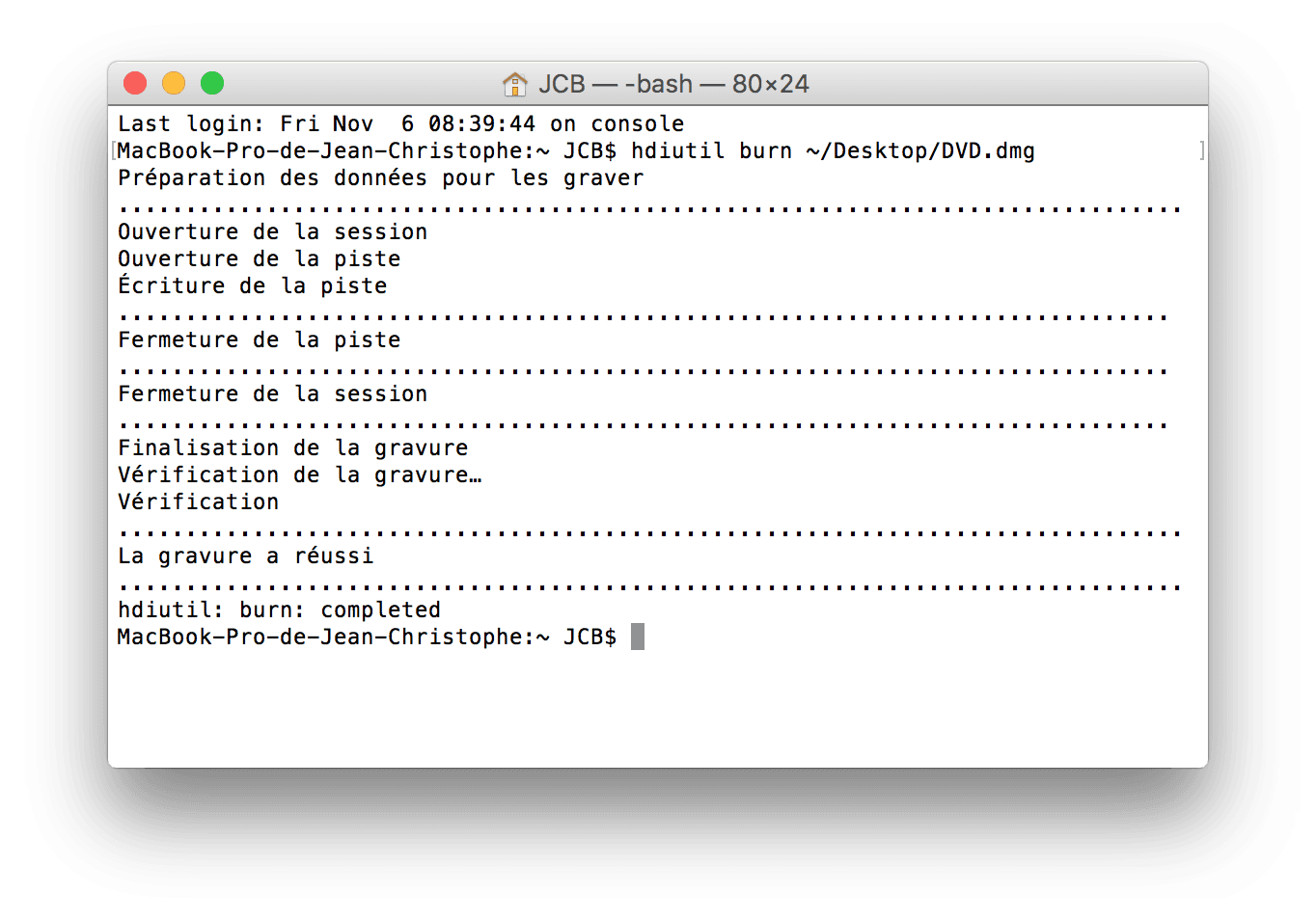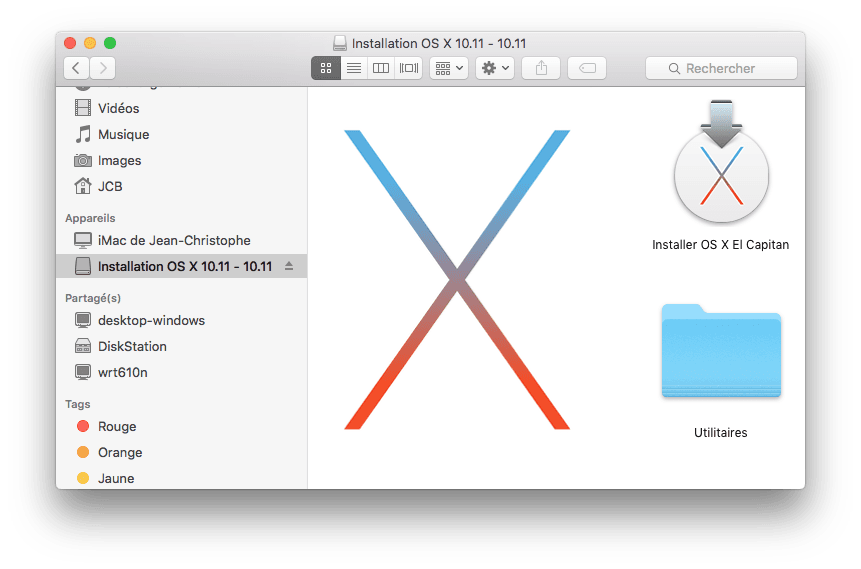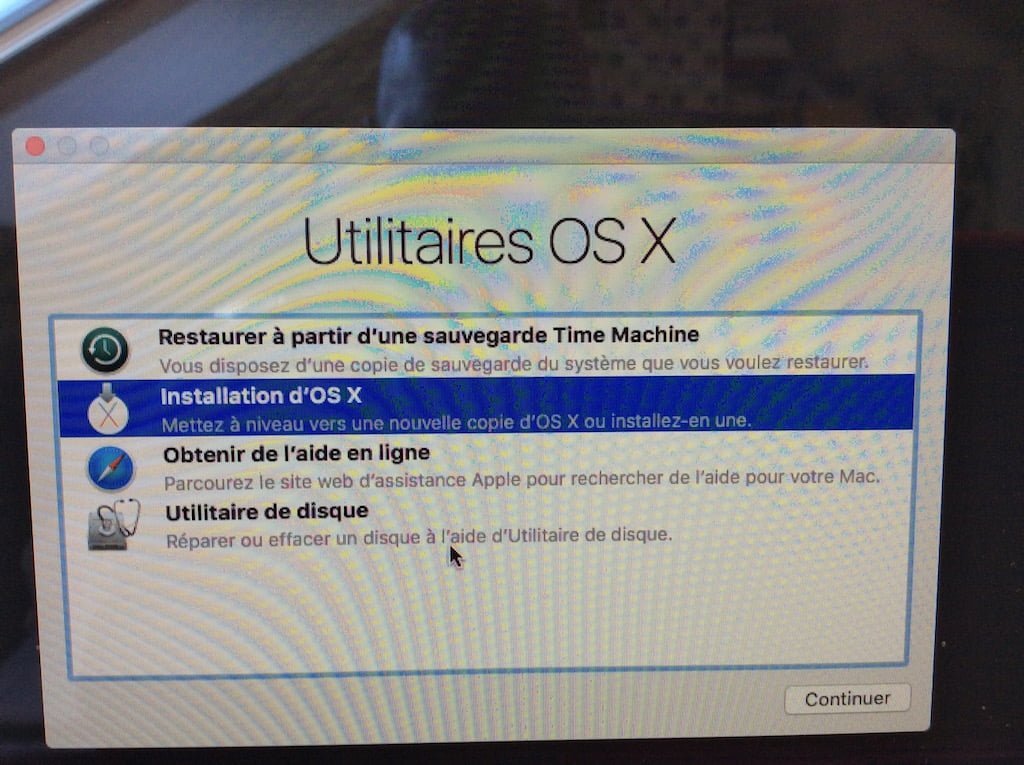Usted mismo puede crear una llave USB de arranque para instalar El Capitan en una instalación limpia. Para disfrutar de las nuevas funciones de OS X 10.11, necesita al menos el archivo de instalación de Mac OS X El Capitan 10.11 y una llave USB de 8 GB. Sigue los pasos con cuidado, no es difícil, pero debes seguir todo con precisión. MacPlanet certificado y probado! Si desea realizar un arranque dual Yosemite (OS X 10.10) / El Capitan (OS X 10.11) siga nuestra otra guía. Si no puede crear su dispositivo USB de inicio a través de este tutorial, puede seguir el otro método con El Capitan de inicio paso a paso (OS X 10.11): cree un disco USB de instalación o el método en una línea de comandos a través del terminal descrito en el tutorial de instalación de Mac OS X El Capitan. Por último, también puede usar DiskMaker X 5.
El Capitan: preparar la llave USB
Es necesario preparar correctamente la llave USB que recibirá los archivos de instalación de Mac OS X El Capitan. En primer lugar, ejecute la utilidad de disco. En la pestaña Partición, haga clic en el botón Opciones. Seleccione GUID Partition Table (Tabla de particiones GUID) y luego el botón OK (Aceptar) para validar.
.
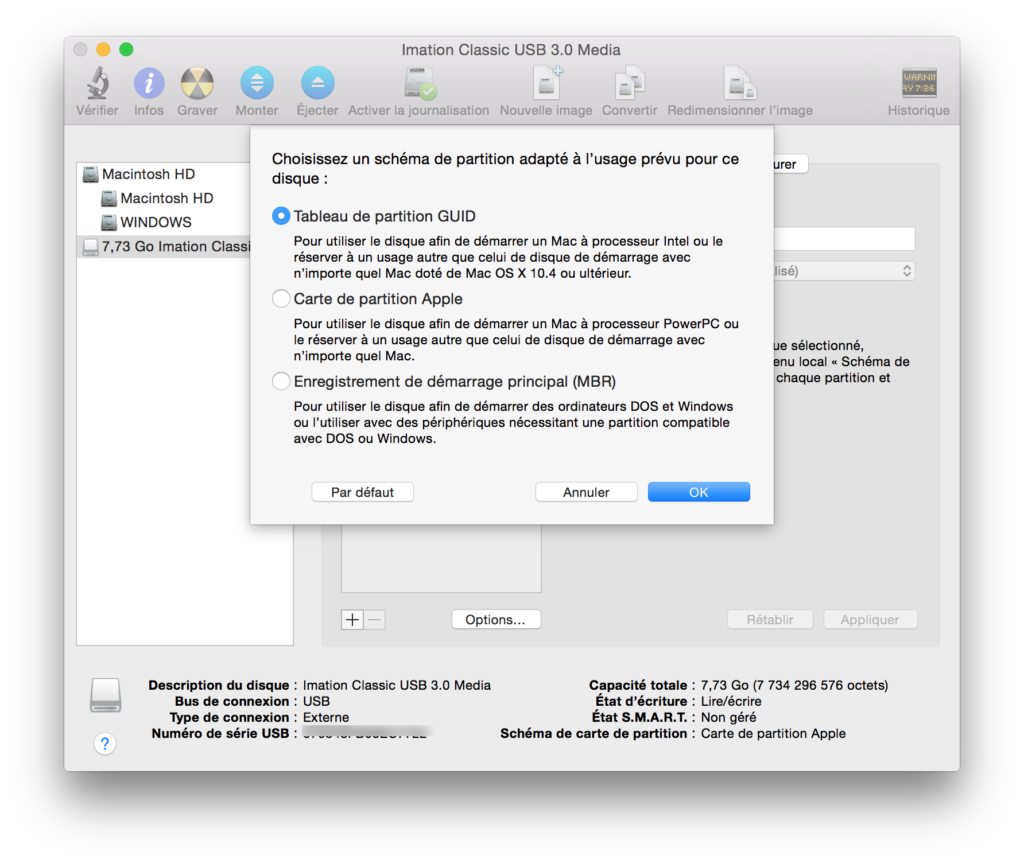
Ahora es necesario crear una partición que le dará el nombre que desee (El Capitan USB) y que formateará imperativamente en Mac OS extended (logged).
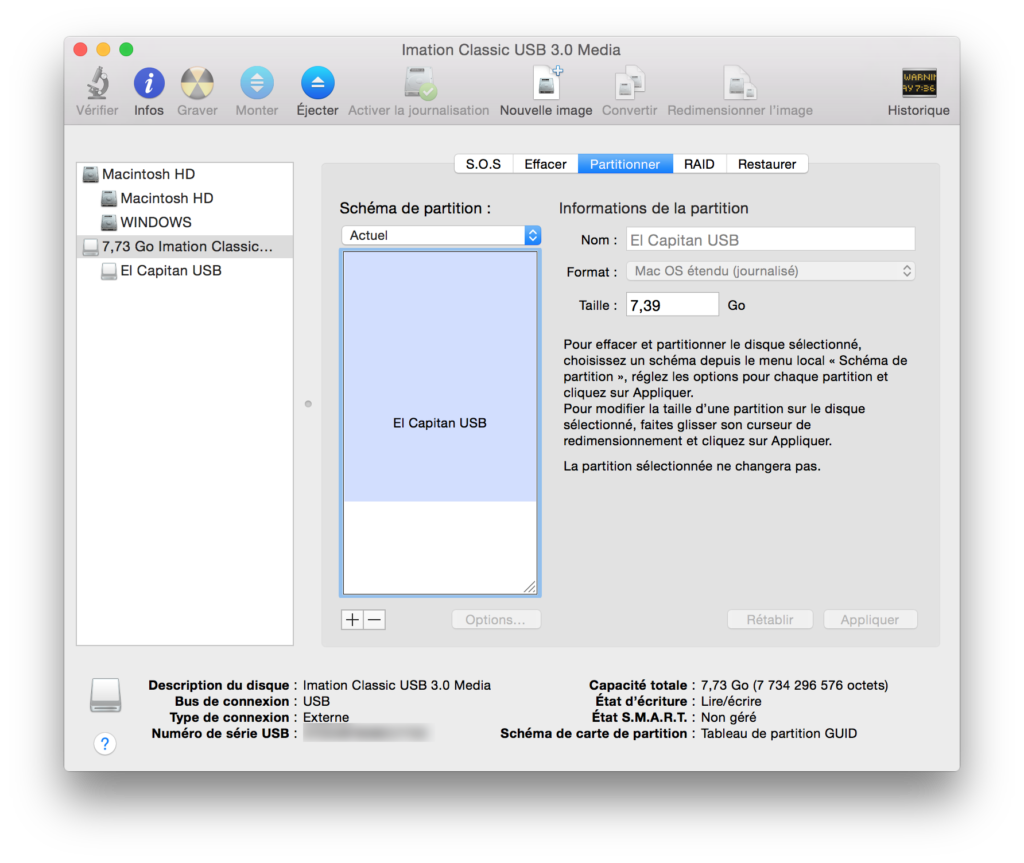
El Capitan: mostrar archivos ocultos
Necesitaremos mostrar algunos archivos ocultos por OS X. Para ello puede utilizar una aplicación gratuita como DesktopUtility, iShowX o ir a través de la Terminal (Finder, Utilities, Terminal) entrando en la siguiente línea de comandos:
default write com.apple.finder AppleShowAllFiles TRUE
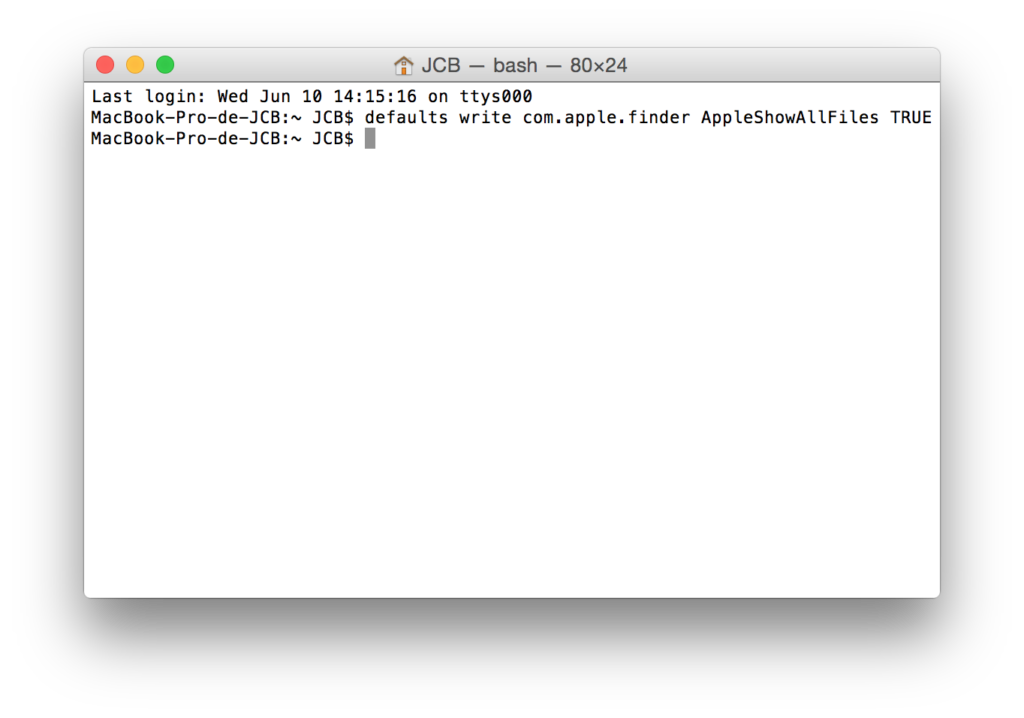
El Capitan: extraer el archivo de instalación
En principio, el archivo de instalación ya está en Aplicaciones. Si no es así, copie el archivo «Install OS X 10.11» en la carpeta Finder Applications y siga todos los pasos siguientes.
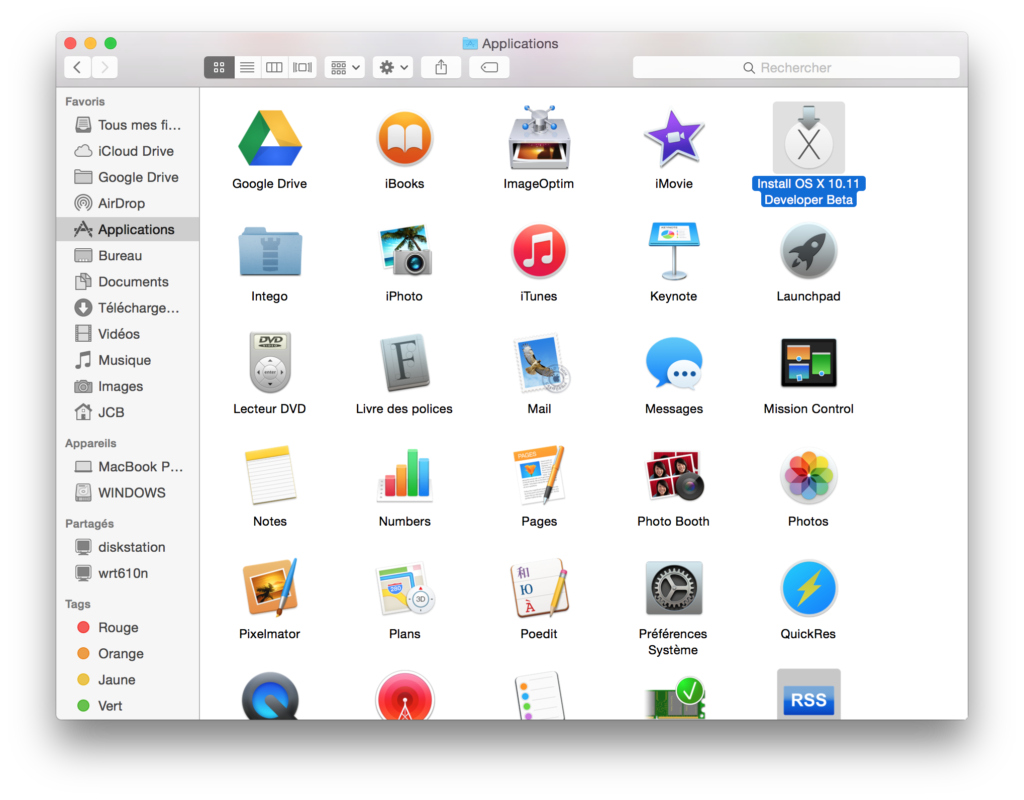
Haga clic con el botón derecho en el archivo de instalación de Mac OS X 10.11 y haga clic en el menú Ver contenido del paquete. Esto muestra la carpeta Contenidos.
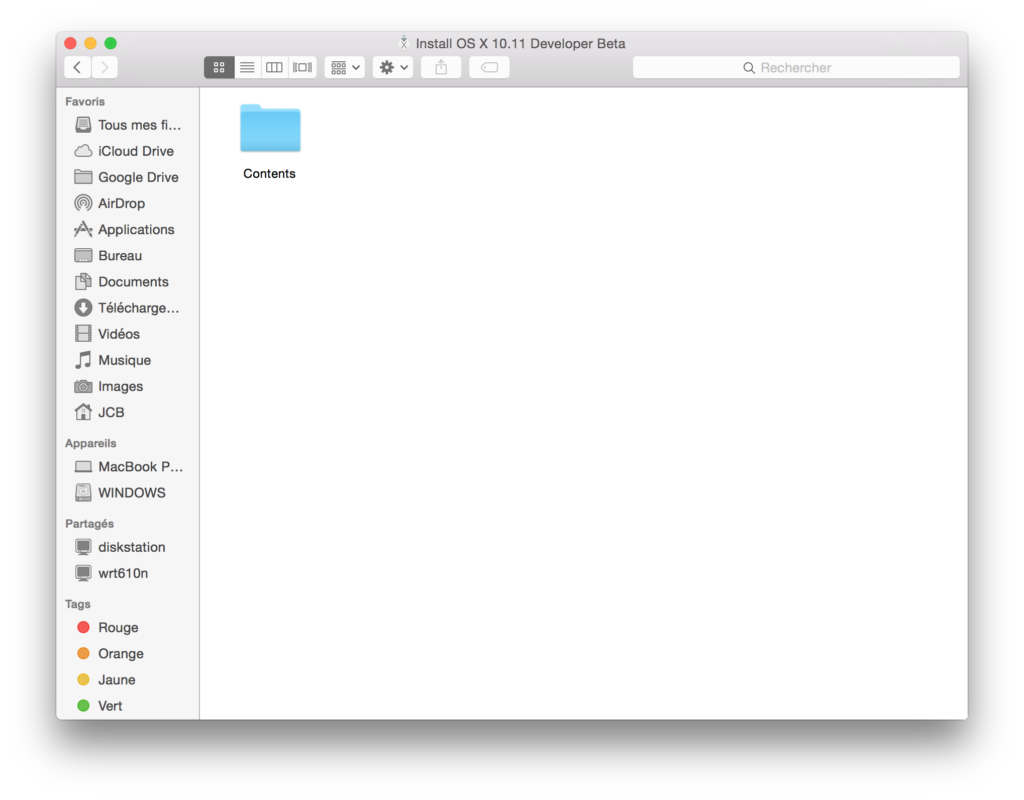
Abra la carpeta Contenidos y localice la carpeta SharedSupport esta vez.
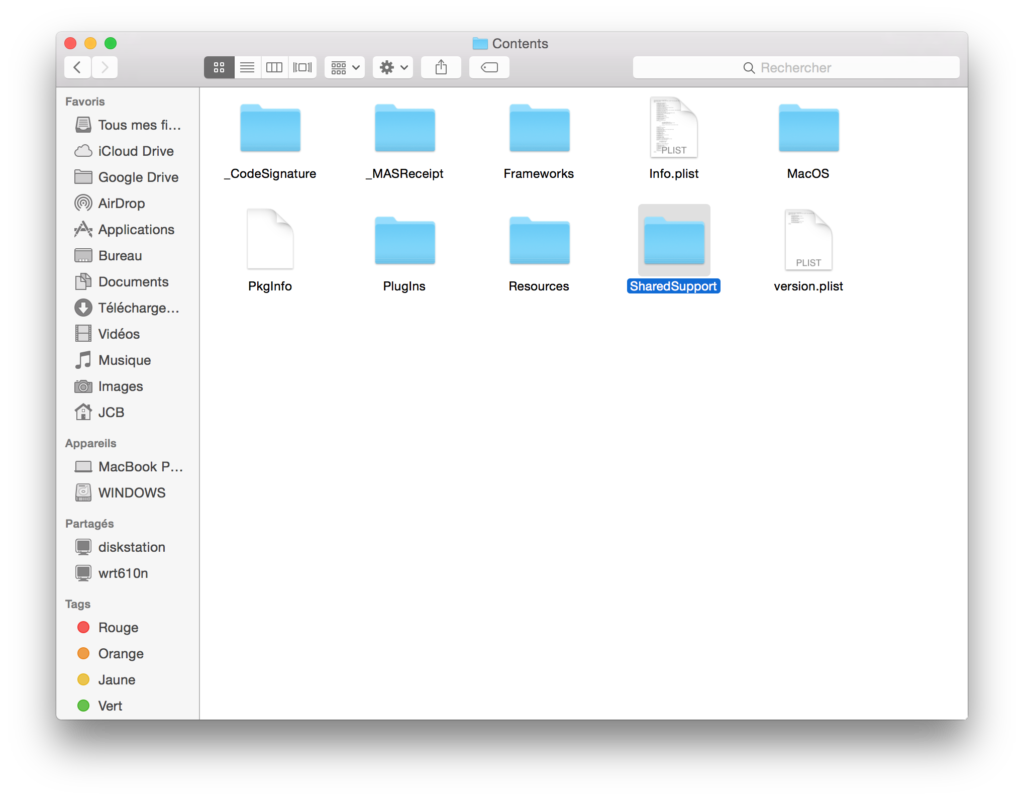
Abra SharedSupport que encontrará dentro de InstallESD.dmg. Haga doble clic en él y luego vaya a la imagen montada visible en el Finder como OS X Install ESD.
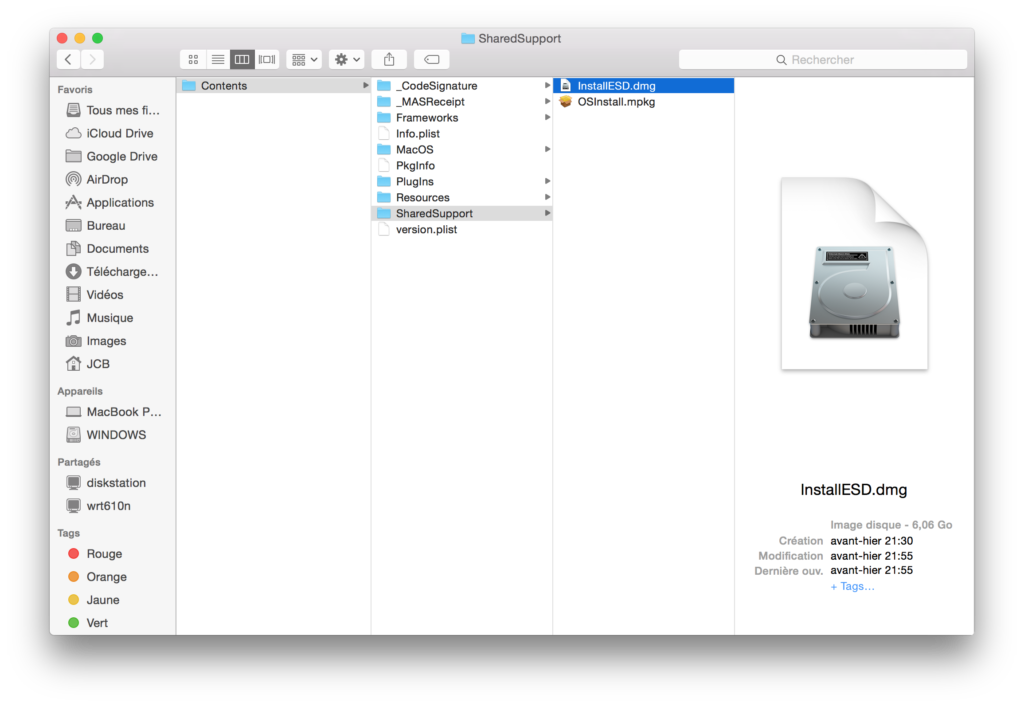
Haga doble clic en BaseSystem.dmg para montar la imagen.

Aparece en el Finder como sistema base OS X y contiene el kit perfecto para crear nuestra propia llave de instalación!
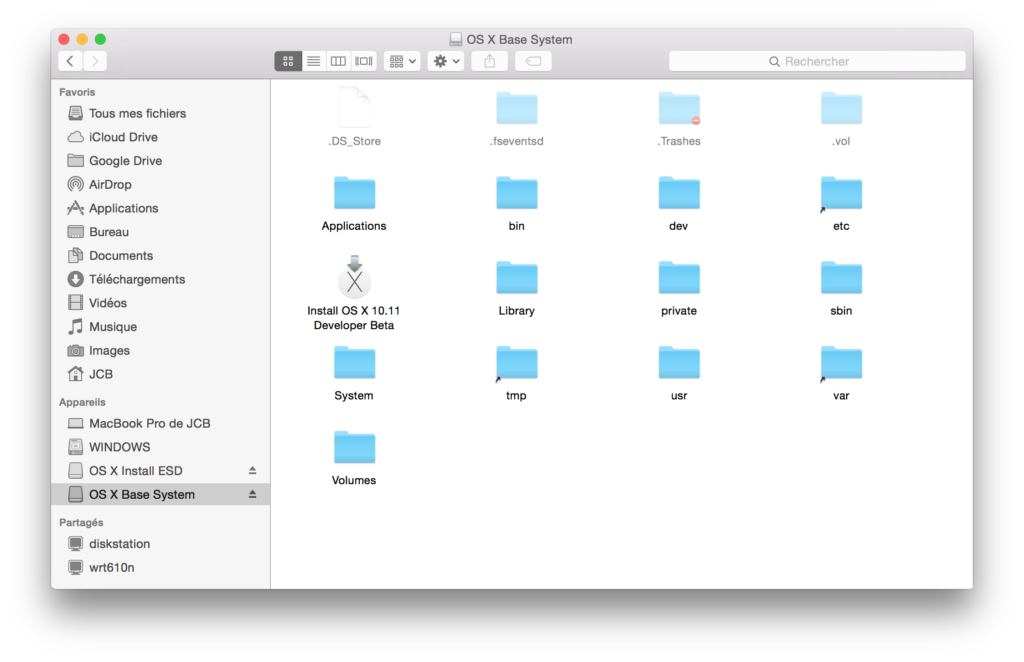
El Capitan: lanzar la utilidad de disco
Inserte su memoria USB o unidad externa, si aún no lo ha hecho. Inicie la Utilidad de disco (Aplicación, Utilidades y Utilidad de disco). Haga clic en BaseSystem.dmg, se ilumina en azul. Haga clic en la pestaña Restaurar.
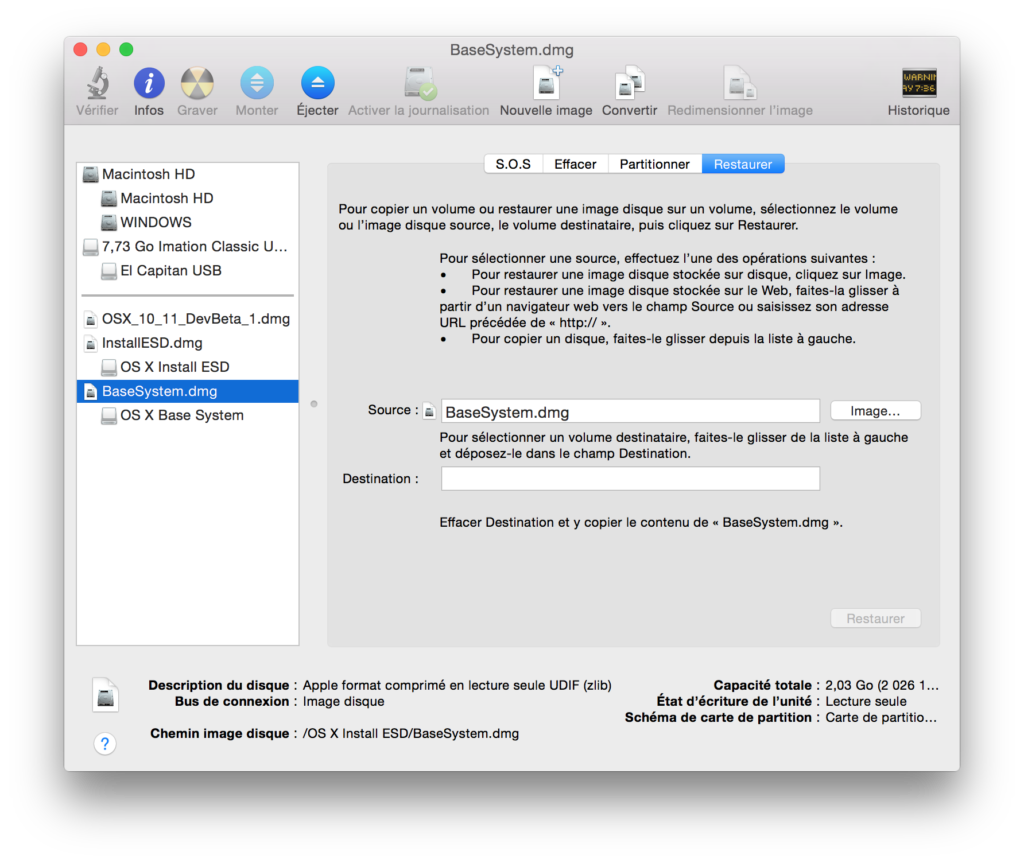
Es necesario especificar el Destino. Arrastre y suelte desde su memoria USB a la casilla Destino. Finalmente, haga clic en Restaurar en la parte inferior derecha de la ventana. Aparecerá un mensaje que le pedirá que borre el contenido de la memoria USB. Haga clic en Borrar y luego introduzca su contraseña de administrador.
>.

Se está creando la llave USB de arranque para Mac OS X El Capitan.
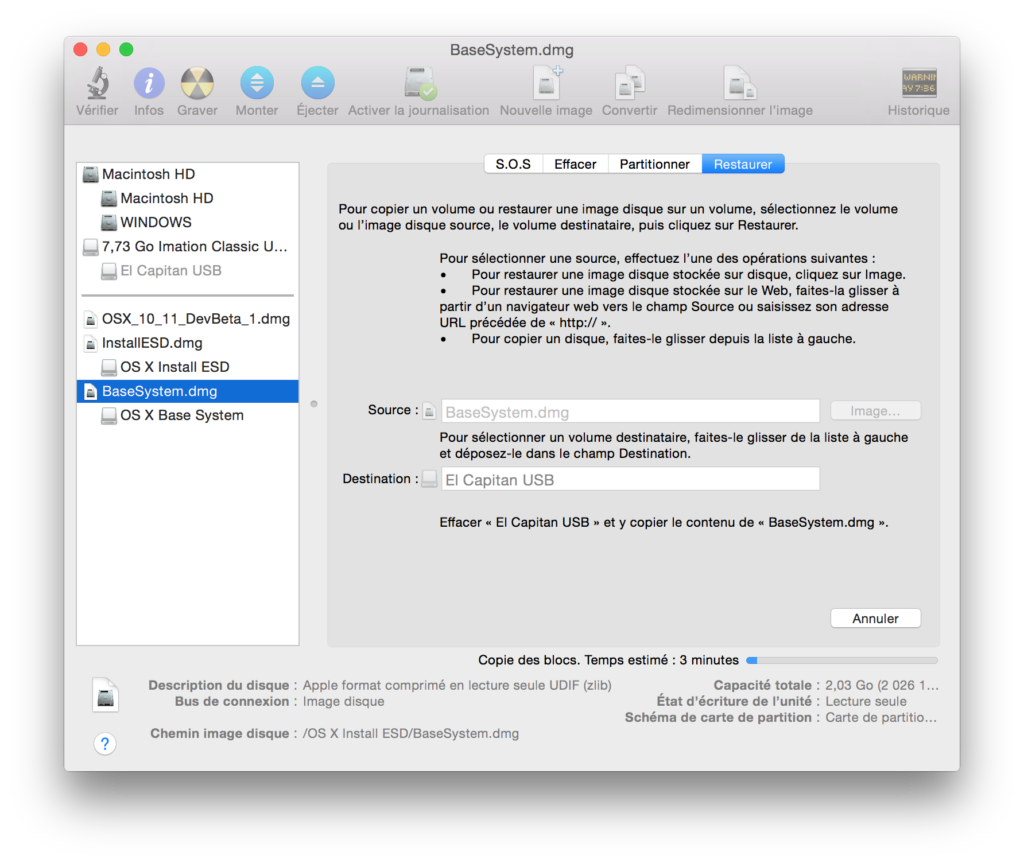
El Capitan: eliminar alias Paquetes
Una vez copiado el sistema, vaya al Finder de su memoria USB. En la carpeta Sistema y en la subcarpeta Instalación, elimine el archivo de alias llamado Paquetes.
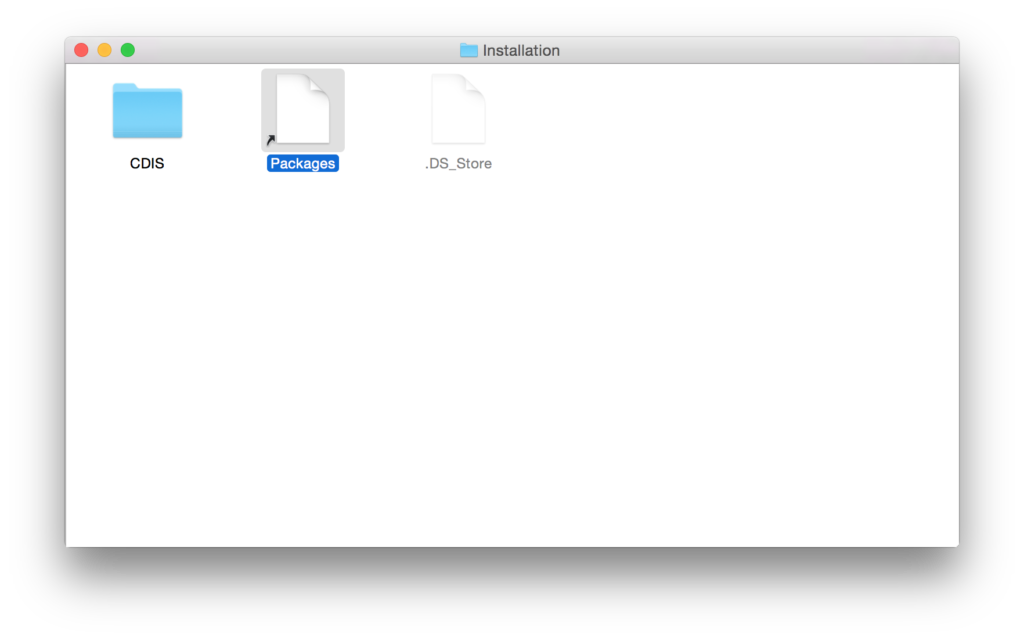
El Capitán: copiar la carpeta Paquetes
1. Vaya a la imagen de disco en la carpeta Aplicación en el archivo Install OS X 10.11. Botón derecho, Mostrar contenido del paquete, Contenidos, SharedSupport. Como en el caso anterior, encontrará la imagen InstallESD.DMG. Si lo ha desmontado, haga doble clic en él para montarlo en el Finder.
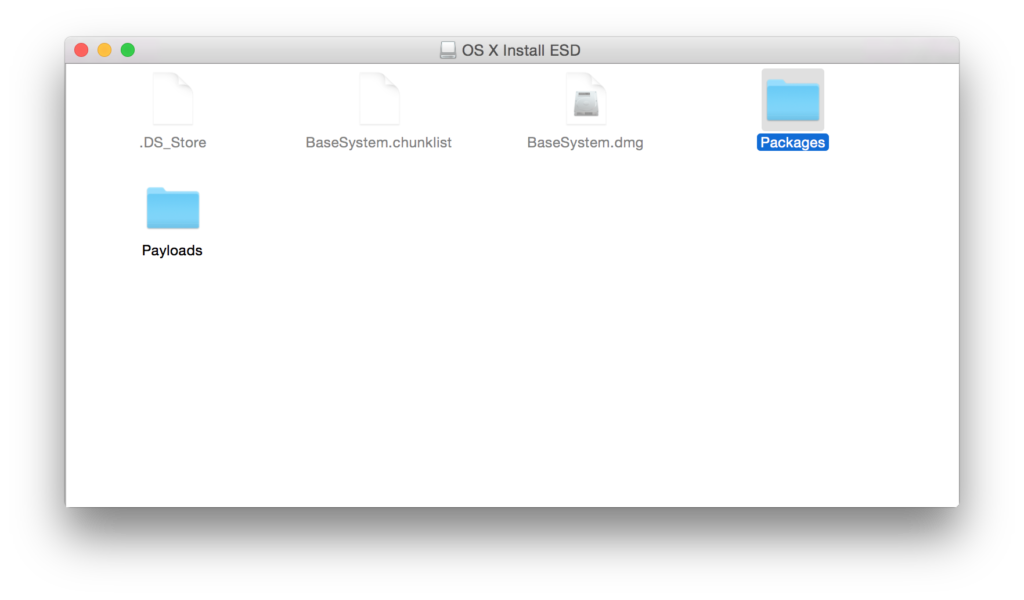
Simplemente copie el directorio raíz de Paquetes de la llave USB a la carpeta System/Installation para reemplazar el alias eliminado en el paso anterior. Contiene varios gigabytes de datos, por lo que hay que esperar un poco más.
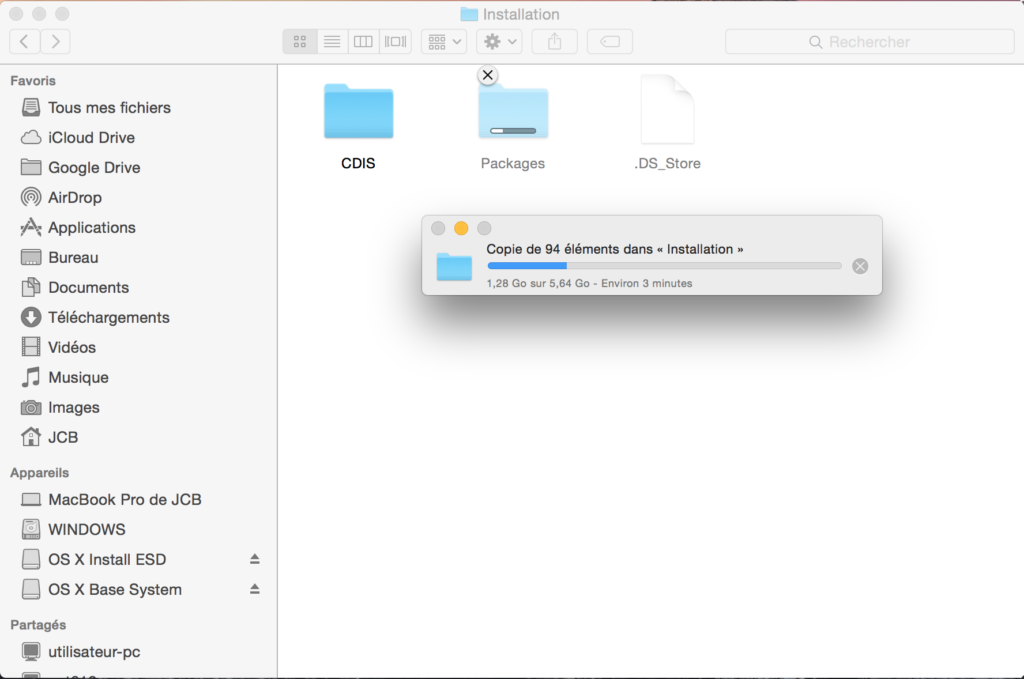
El Capitán: ¡la llave está lista!
Una vez terminada la copia, su llave de arranque estará lista! Reinicie Mac OS X y mantenga pulsada la tecla Alt (Opciones). Luego, en el gestor de arranque, elija la llave USB, de color naranja, para instalar el Captain (OS X 10.11). Todo lo que tienes que hacer es hacer una copia de seguridad de tus datos con Time Machine (para pasar a Yosemite u otro si es necesario), formatear tu disco principal o SSD e instalar el nuevo OS X de Apple.
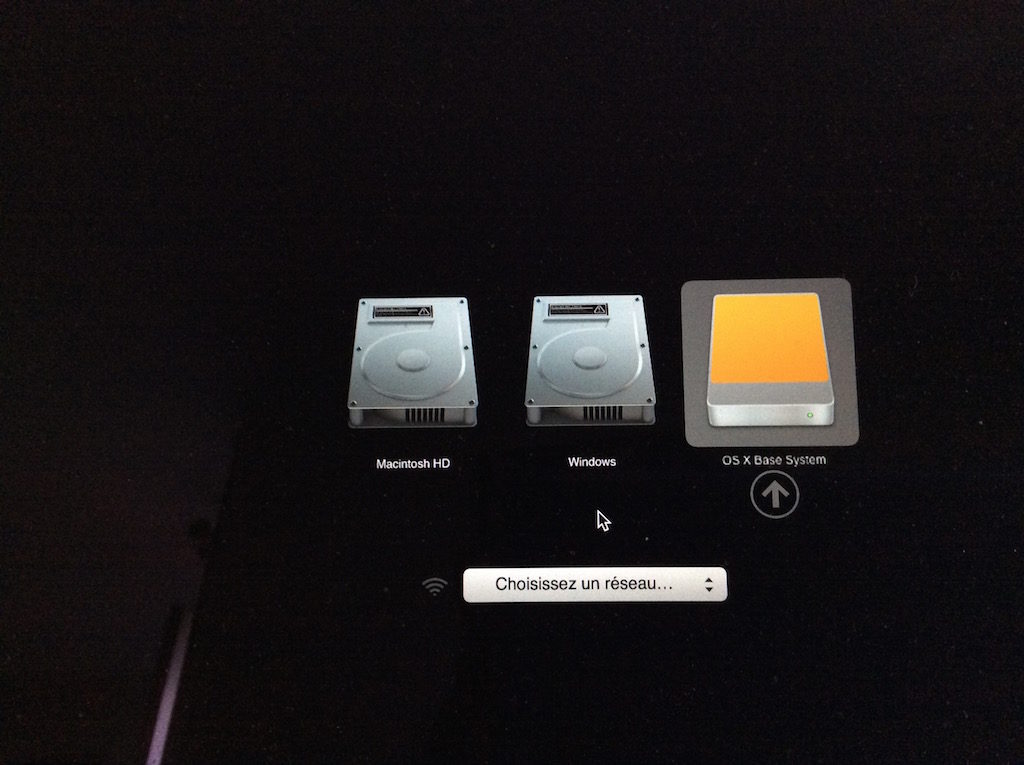
Contenido relacionado
[pt_view id=»4d1dcb4e1j»]